Pada artikel kali ini saya akan menjelaskan kepada Anda bagaimana cara mengetahui ip address wifi / router dengan sangat mudah. Dalam artikel ini juga menyajikan dalam 3 cara yaitu dengan menggunakan command prompt, Network Connections dan Network & Internet Settings.
Cara-cara dibawah ini juga dinilai sangat efektif dan juga sangat mudah untuk dilakukan. Bagi Anda seorang pemula pasti tidak akan susah untuk mempraktekkannya. Berikut cara nekihat IP Address Router :
IP address wifi router adalah suatu bagian yang tak bisa terpisahkan didalam suatu koneksi internet dan juga perangkatnya. Umumnya hal ini dapat diartikan menjasi barisan angka biner yang sering digunakan untuk menjadi suatu identitas hosting yang terdapat di dalam jaringan internet. IP Address ini juga mempunyai banyak sekali fungsi.
Cara Mengetahui IP Address Wifi / Router
1. Mengetahui IP Address Router dengan Network Connections
Network Connections memiliki banyak fungsi, salah satunya yaitu untuk melihat dan mengetahui IP Address Router. Cara ini juga sangat mudah untuk dipraktekkan. Anda dapat mengikuti langkah-langkah dibawah ini :
1. Hal pertama yang harus Anda lakukan yaitu, Anda harus memunculkan kotak Run yang dapat Anda tampilkan dengan mengetikkan Windows + R. Setelah kotak Run muncul, maka Anda dapat mengetikkan kata ncpa.cpl agar tampilan network connections muncul.
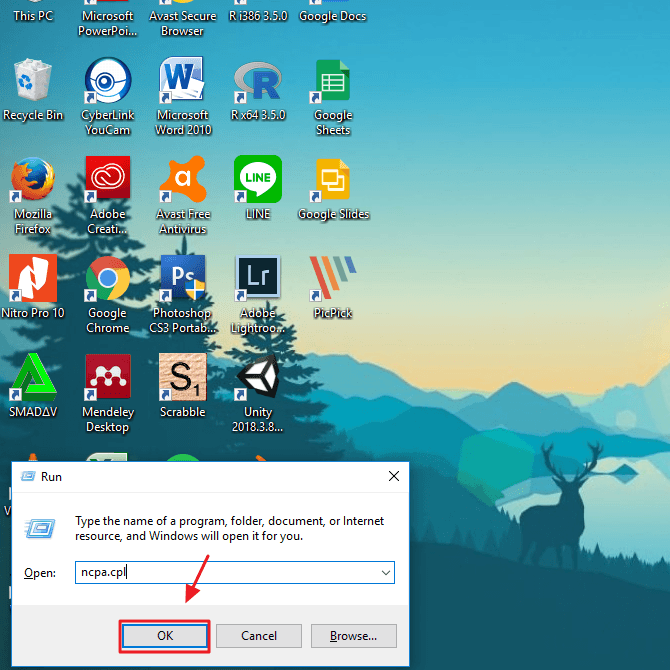
2. Setelah menunggu beberapa saat maka tampillah perintah network connection. Disitu Anda dapat melihat perangkat Anda sedang terhubung dengan jaringan apa. Kemudian Anda dapat mencari nama wifi yang terhubung dengan perangkat Anda, dan klik kanan pada nama wifi tersebut.
Jika sudah klik kanan, maka akan tampil beberapa menu yang dapat Anda pilih. Untuk mengetahui IP Address wifi router maka Anda dapat klik Status pada menu yang terdapat disana.
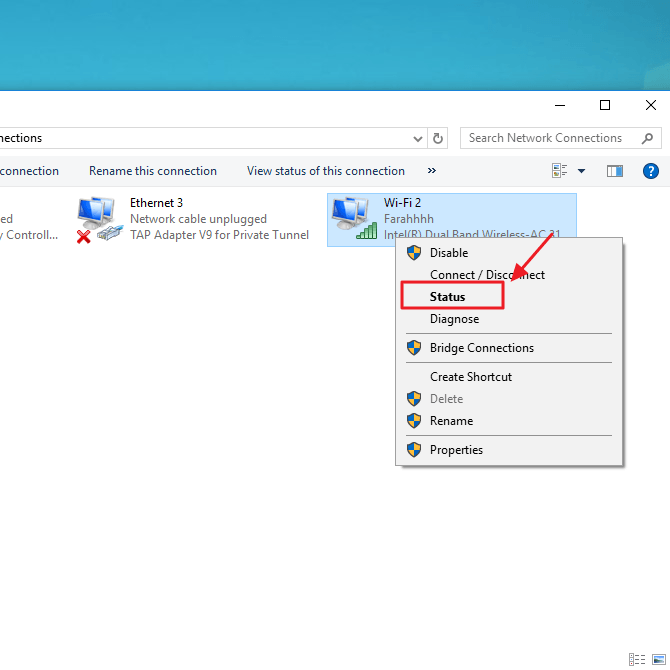
3. Setelah klik status, maka akan muncul kotak status dari wifi tersebut. Maka Anda dapat klik details yang terletak dibagian kiri seperti pada gambar dibawah ini.
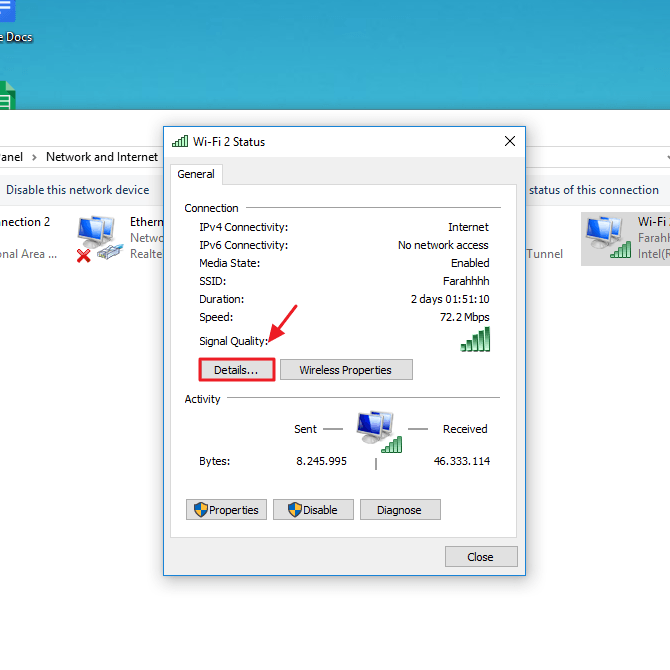
4. Nah, kemudian tampillah detail dari koneksi jaringan yang ada di wifi yang telah terhubung dengan perangkat Anda. Untuk mengetahui IP Address Wifi routernya, Anda dapat melihat pada IP Default Gateway. Karena biasanya IP Address Wifi Router terdapat pada IP Default Gateway.
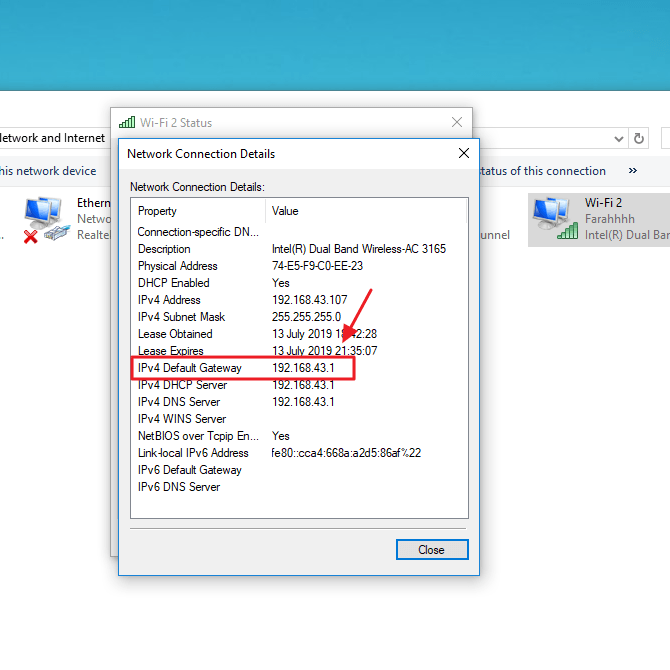
2. Mengetahui IP Address Router dengan Network & Internet Settings
Untuk melihat IP Address Router, Anda juga dapat melihatnya dengan cara masuk ke menu Network & Internet Settings. Berikut cara-caranya :
1. Hal pertama yang Anda lakukan yaitu klik icon wifi yang terdapat pada bagian bawah pada dekstop dan terletak di sebelah kanan. Setelah itu maka muncul sambungan internet, maupun daftar wifi yang terdapat pada sekitar Anda. Kali ini, Anda hanya perlu klik pada menu Network & Internet Settings.
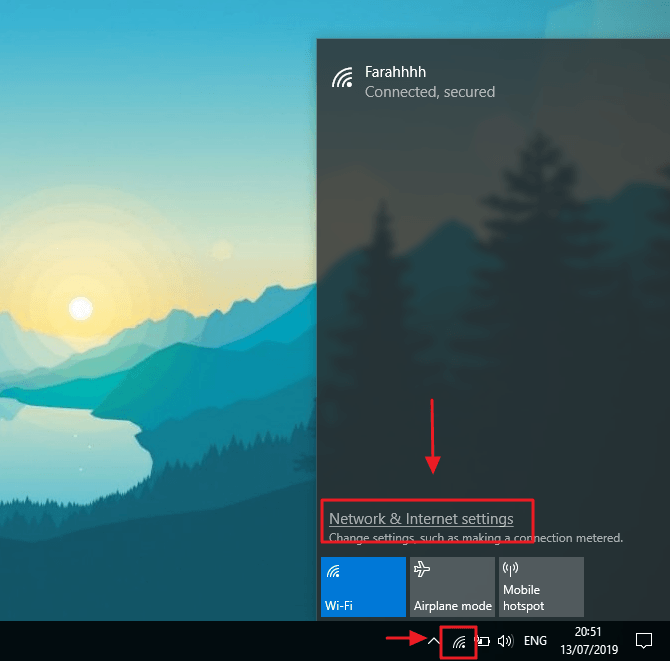
2. Setelah itu maka tampillah kotak yang berisikan tentang network & internet settings, Dan disini Anda dapat memperhatikan pada bagian Status yang terletak disebelah kanan dan klik VIew your network properties.
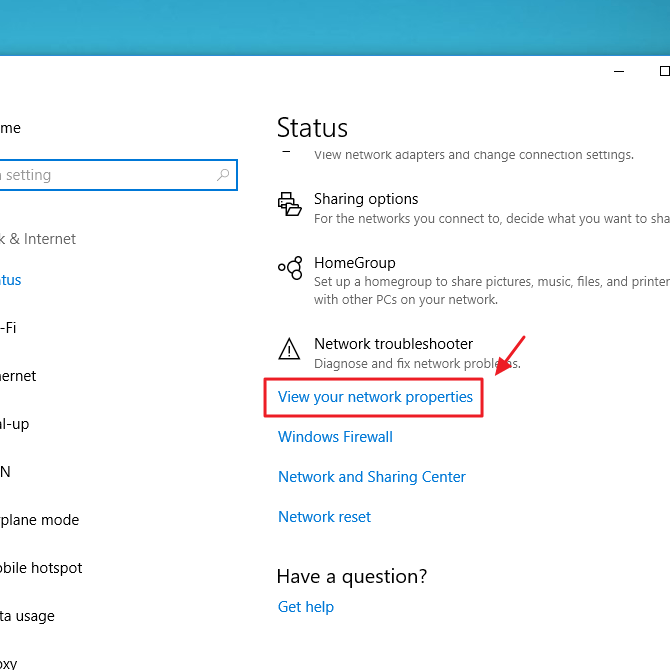
3. Berikut merupakan tampilan dari network properties. Anda dapat melihat pada bagian IP default gateway. Dan itu merupakan IP Address dari Wifi router.
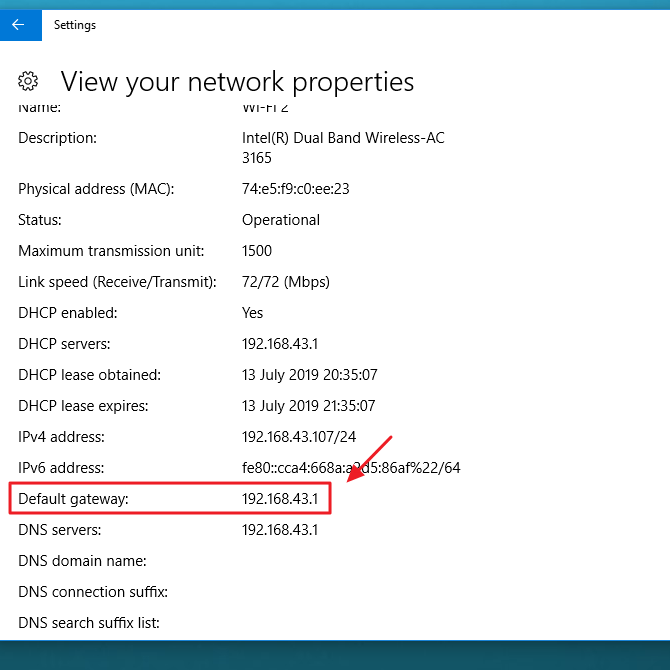
3. Mengetahui IP Address Router dengan Command Prompt
Tidak hanya dapat mengeksekusi program dan menjalankan perintah menggunakan CMD. Menggunakan CMD atau command prompt juga dapat melihat atau mengetahui IP Address yang terdapat pada wifi router. Berikut cara-caranya :
1. Hal pertama yang harus Anda lakukan yaitu, Anda harus memunculkan kotak Run yang dapat Anda tampilkan dengan mengetikkan Windows + R. Setelah kotak Run muncul, maka Anda dapat mengetikkan kata cmd agar tampilan command prompt muncul.
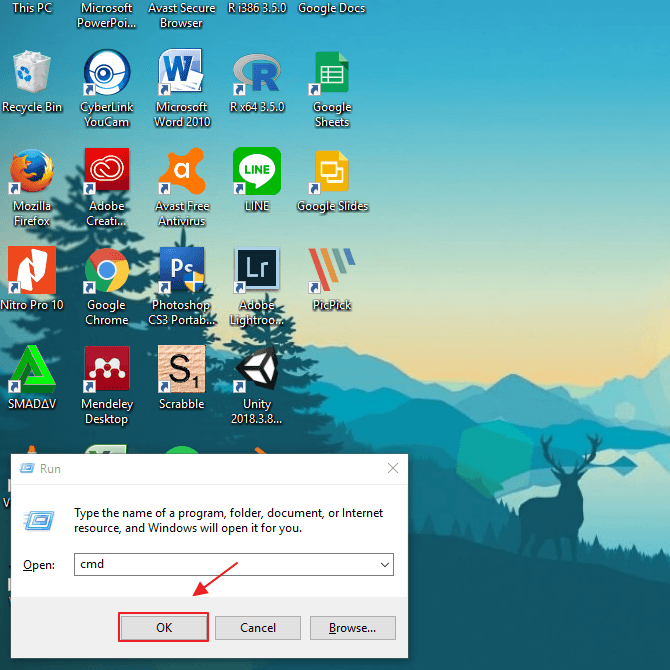
2. Setelah itu Anda dapat ketikkan ipconfig.
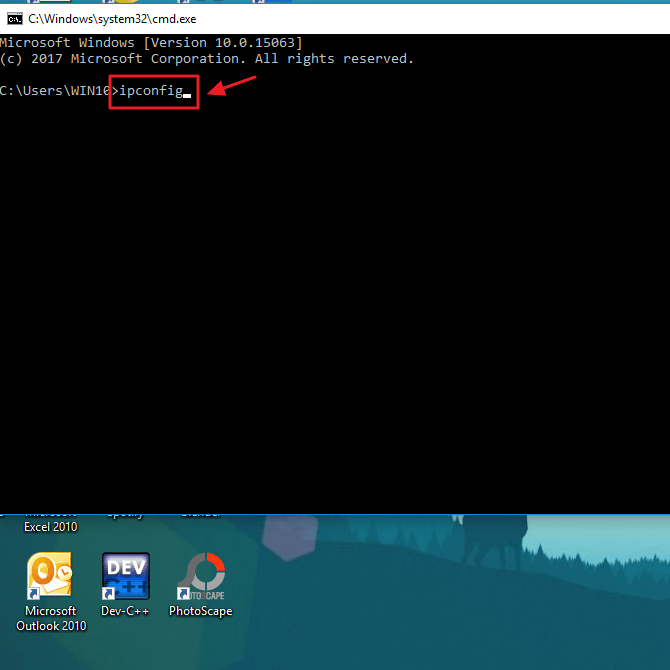
3. Tunggu beberapa saat sampai perintah tersebut dieksekusi, dan Anda pun dapat melihat IP Address router-nya. Perhatikan pada IP address default gateway. Umumnya IP default gateway merupakan ip address wifi router.
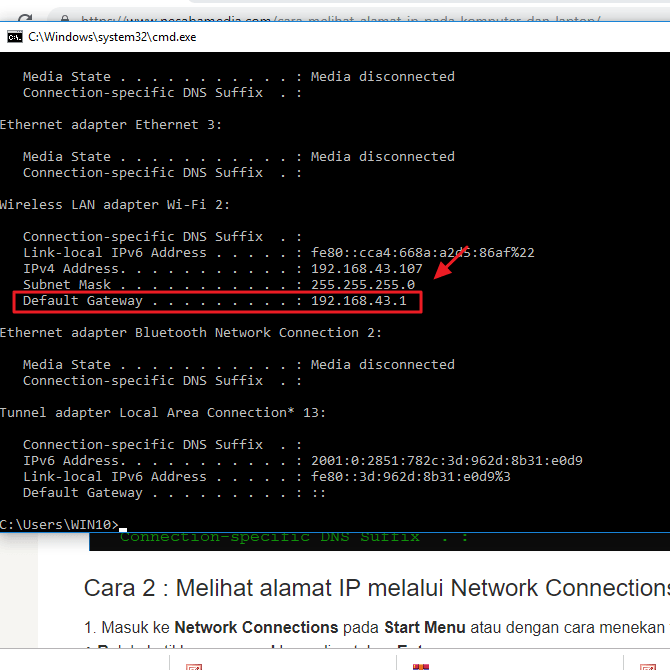
Itulah beberapa cara mengetahui ip address wifi / router di windows lengkap untuk pemula. Semoga tutorial diatas bermanfaat dan mudah diterapkan. JIka ada pertanyaan seputar tutorial diatas, silakan tanyakan melalui kotak komentar dibawah ini.
Sumber https://indoint.com/


0 comments:
Post a Comment